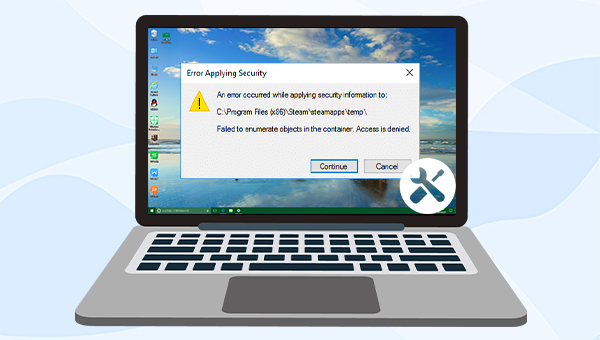
在过往的实施经验当中,对文件或文件夹的所有权进行更改被视为最有效的解决方法。下面我们就来学习更改文件或文件夹所有权限的方法吧。
步骤1:鼠标右键选中想要更改所有权限的文件或文件夹,并选择【属性】。在属性页面之下,切换至【安全】选项并点击下方的【高级】按钮。
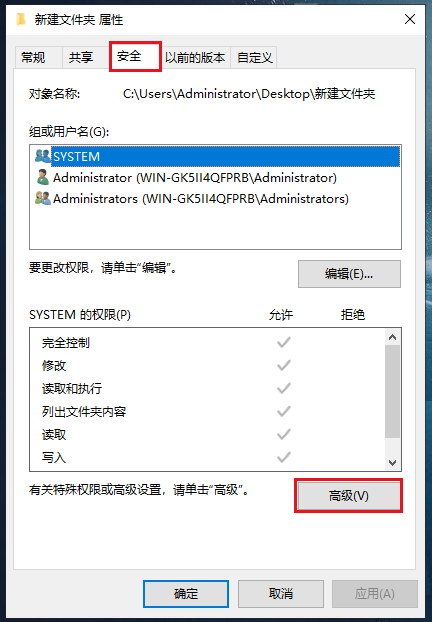
步骤2:接下来,点击“所有者”后面的【更改】按钮。在“选择用户或组”的窗口中点击【高级】按钮。
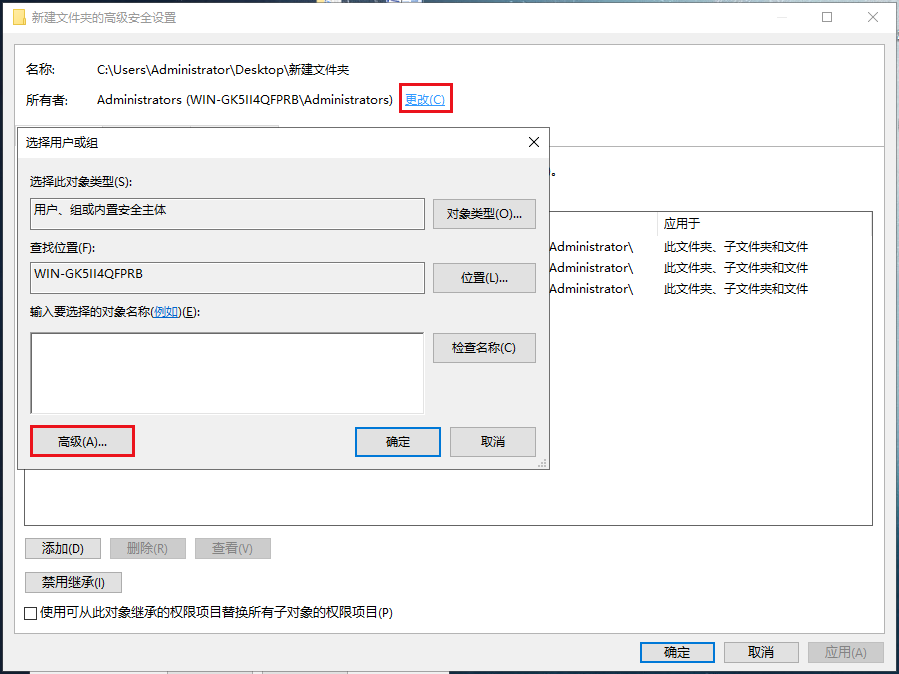
步骤3:在点击【立即查找】按钮之后,双击选择您要授予文件夹或文件所有权的用户帐户,之后页面会跳转回“选择用户或组”界面。然后点击【确定】以执行授权命令。
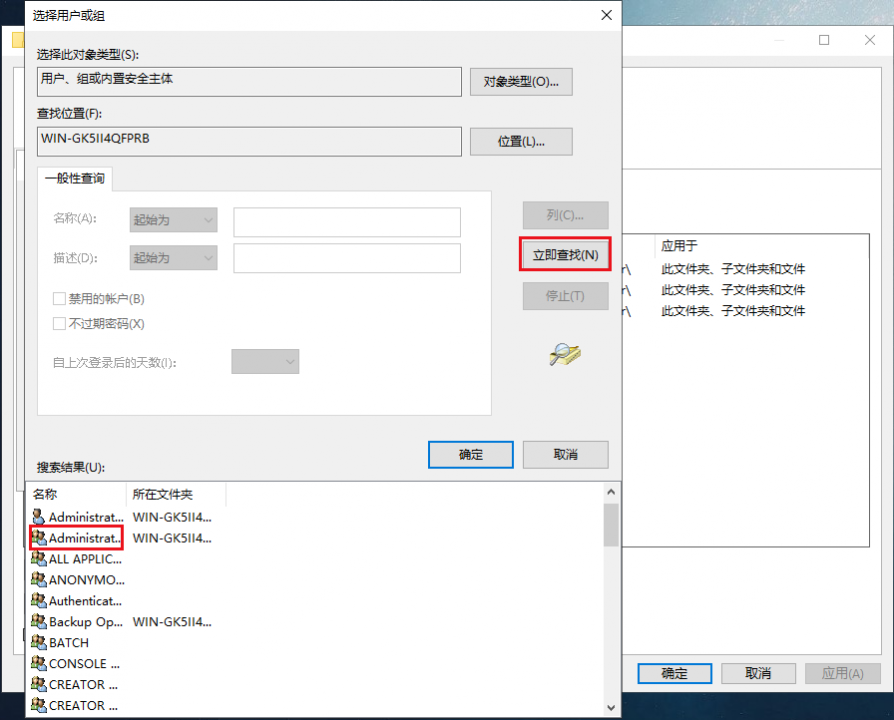
步骤4:接下来,在“高级安全设置”窗口里同时勾选“替换子容器和对象的所有者”和“使用可从此对象继承的权限项目替换所有子对象的权限项目”选项。之后点击【确定】按钮。完成所有步骤后,您可以更改文件或文件夹的权限,而不会出现无法枚举容器中的对象的错误。
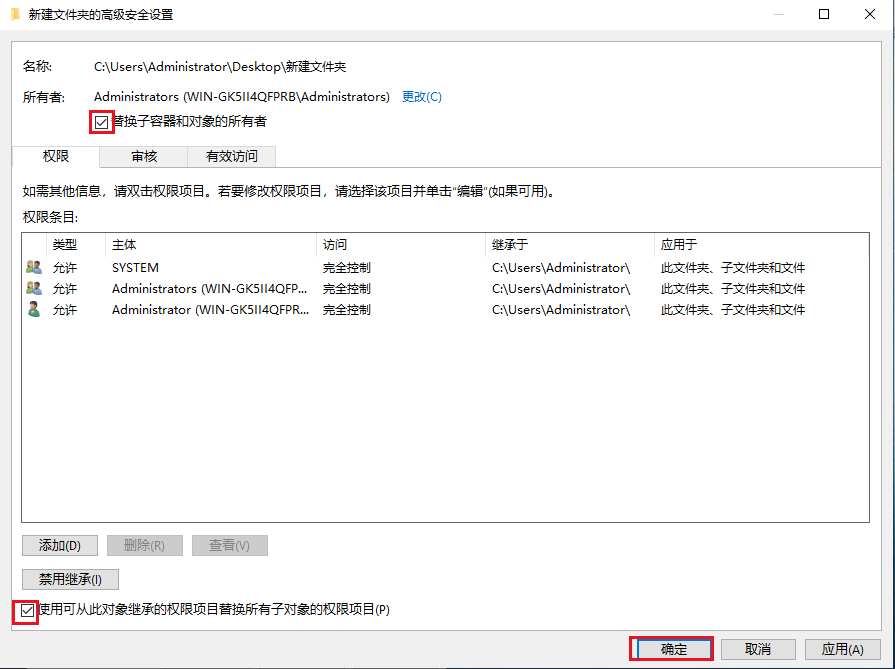
如果以上步骤无法解决问题,请继续执行下面的步骤。
步骤5:在“高级安全设置”页面,点击【添加】按钮。
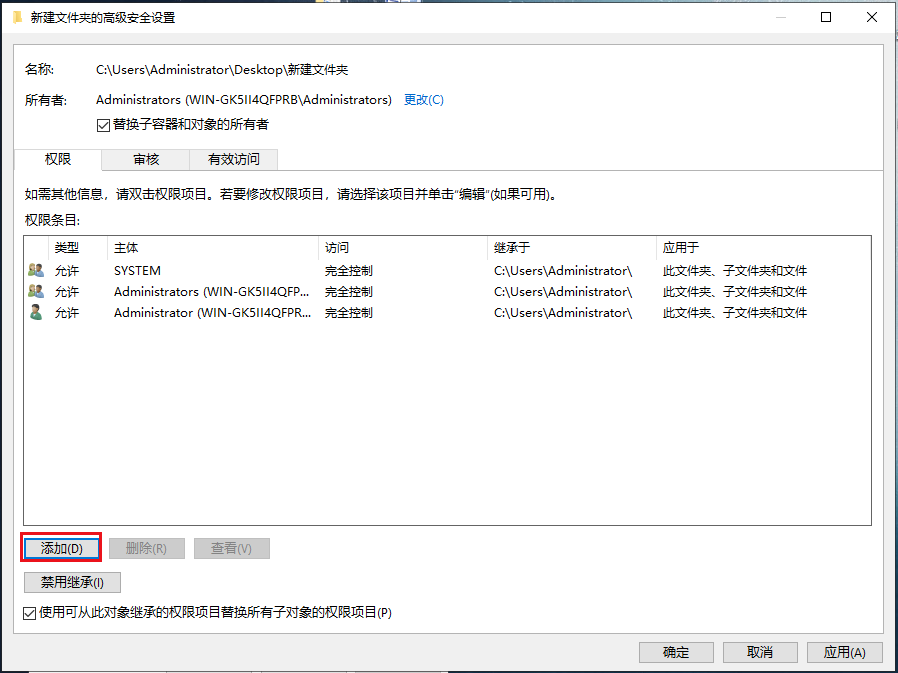
步骤6:接下来,点击【选择主体】,在“输入要选择的对象名称”里输入【everyone】,然后点击【检查名称】并点击【确定】按钮。
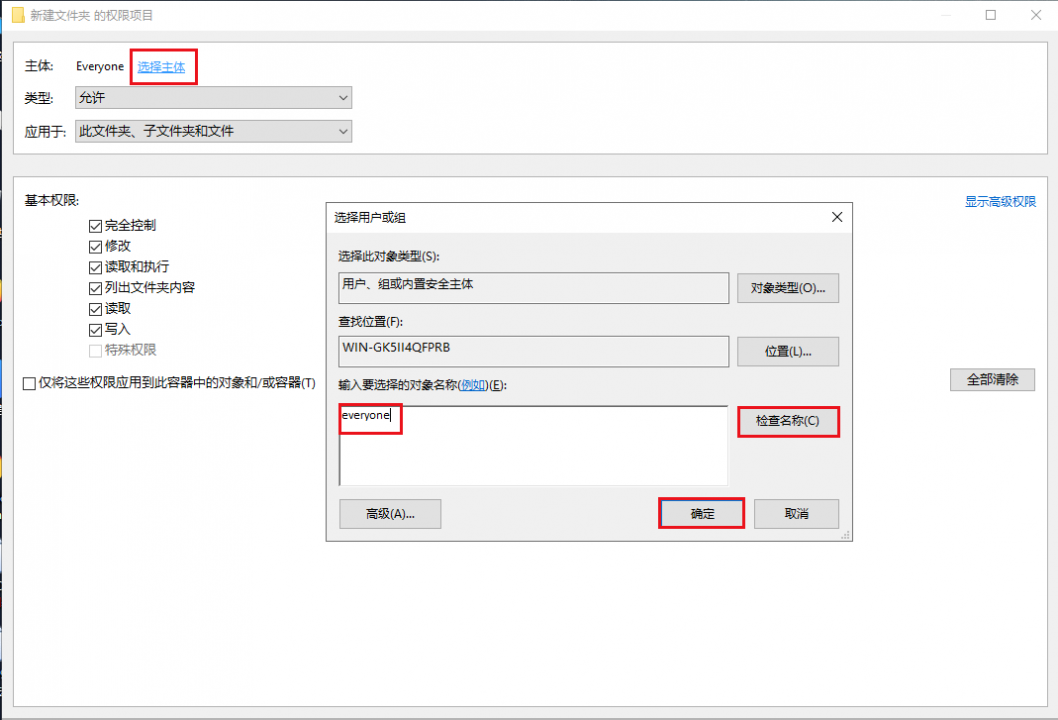
步骤7:最后,在基本权限中勾选所有的选项并点击【确定】即可。
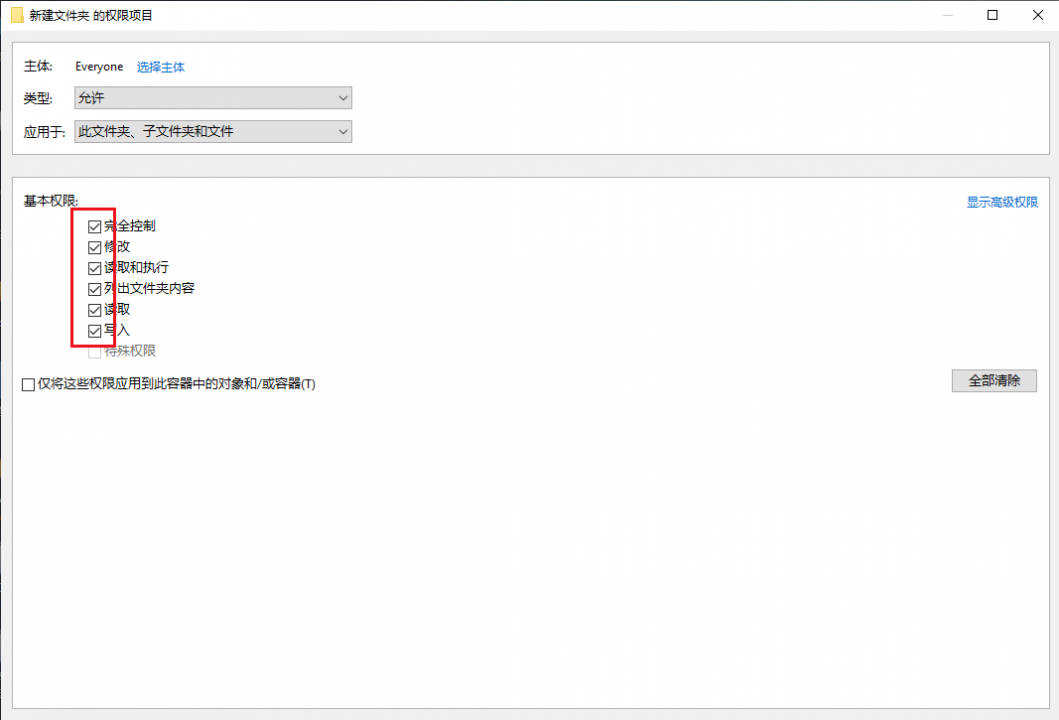
通过对“用户帐户控制设置”页面更改某项功能的设置,可以有效防止“无法枚举容器中的对象。访问被拒绝”错误的出现。具体操作步骤如下:
步骤1:在Windows下方任务栏上的搜索框内输入【更改用户账户控制设置】程序并打开。
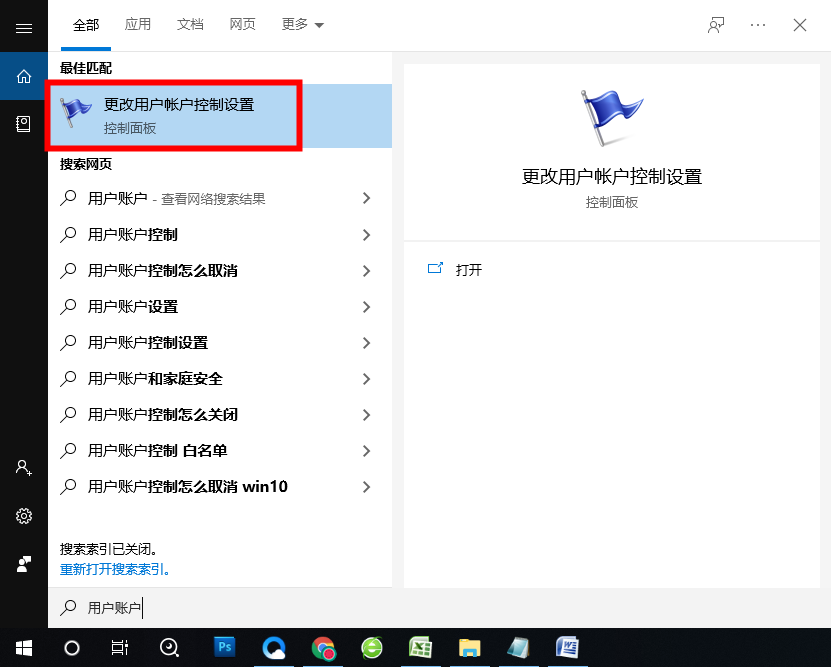
步骤2:使用鼠标滑动模块,将模块拖动到最下方【从不通知】并按下【确定】即可。最后重启计算机查看问题是否已解决。
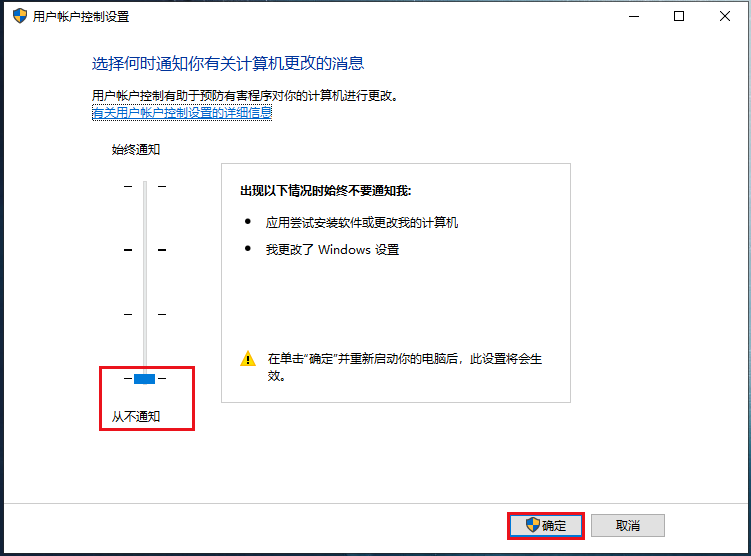
温馨提示 有些用户反馈进入安全模式再对文件进行删除、修改操作,可以顺利解决“无法枚举容器中的对象。访问被拒绝”的问题,点击此处可查看进入安全模式的方法。
以上,就是修复“无法枚举容器中的对象。访问被拒绝”错误的常规方法。在计算机的使用过程中,我们难免会因为误操作而导致文件被意外删除。这时您可以借助专业的数据恢复软件将误删的数据找回,在此推荐您使用都叫兽™数据恢复软件去操作。有需要的朋友请继续往下阅读。
都叫兽™数据恢复软件是一款专门用于恢复各种数据文件的软件,当您不慎误删了重要文件,清空了回收站,或者是格式化了磁盘/存储卡/U盘等,都可以借助该工具将丢失的数据找回。该软件涵盖了四大功能模块,即包含文件恢复、格式化恢复、分区恢复和创建镜像,因此,可以帮您全方位地解决系统使用过程中可能出现的许多数据丢失问题,非常的方便。
借助都叫兽™数据恢复软件恢复数据非常的简单,具体操作步骤如下:
步骤1:下载安装并运行都叫兽™数据恢复软件,在主界面里选择【文件恢复】选项。
注:请勿安装在需要恢复数据的磁盘中,以免造成数据覆盖。如果文档在内置的磁盘中被删除,并且删除时间不久,可以用【文件恢复】去操作;但如果是格式化磁盘导致文件丢失,或是删除时间比较久,或者是要恢复外置磁盘的数据,可以用【格式化恢复】或【分区恢复】功能。
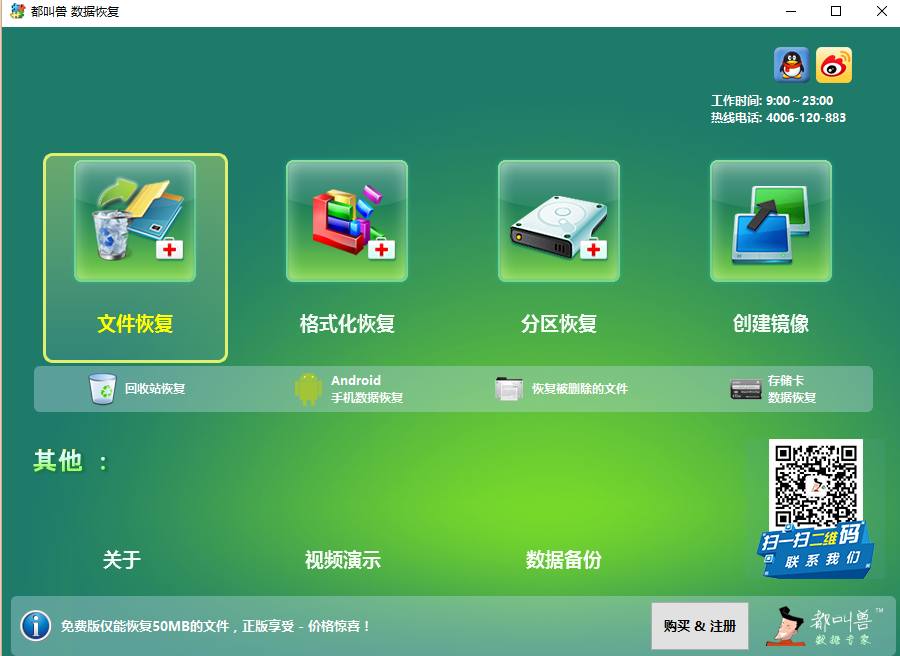
数据恢复功能介绍:
文件恢复:快速找回因误删或清空回收站而丢失的文件。
格式化恢复:可快速恢复因分区无法访问或被格式化而丢失的文件。
分区恢复:可分析并获取分区信息,并完全扫描整个分区。
创建镜像:可为分区创建镜像,以备份当前分区状态。
文件恢复:快速找回因误删或清空回收站而丢失的文件。
格式化恢复:可快速恢复因分区无法访问或被格式化而丢失的文件。
分区恢复:可分析并获取分区信息,并完全扫描整个分区。
创建镜像:可为分区创建镜像,以备份当前分区状态。
步骤2:接下来,选择丢失的数据所在的分区,然后点击【下一步】。
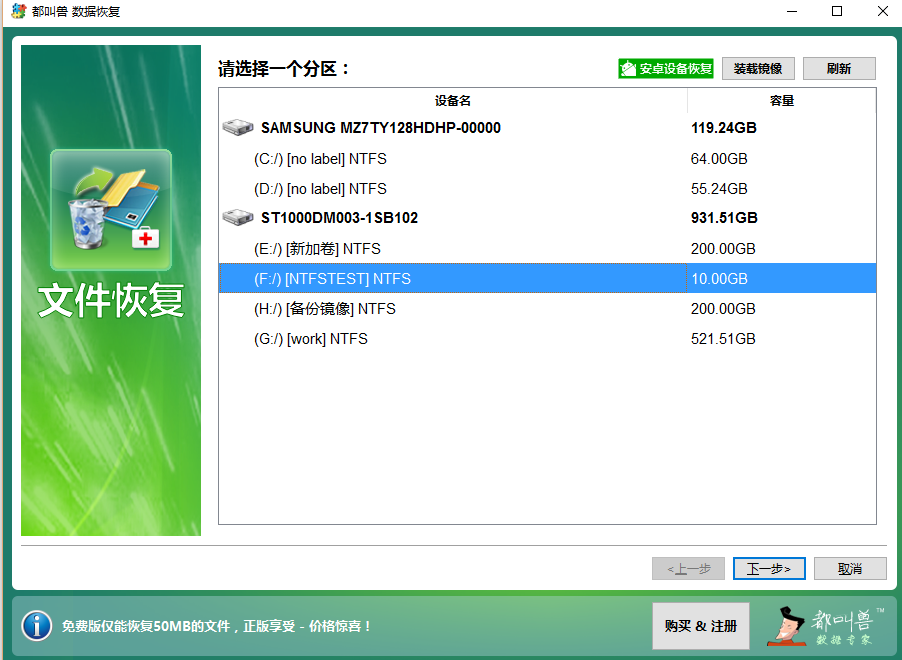
步骤3:选择【快速扫描】选项,点击【下一步】按钮进行扫描。需要注意的是,“文件恢复-快速扫描”只是扫描所选磁盘的剩余空间中前30GB。若扫描后没有找到想要的文件,可以使用“文件恢复-深度扫描”再次尝试对硬盘分区进行全面扫描,不过花的时间会更多,能扫描出更多文件数据。
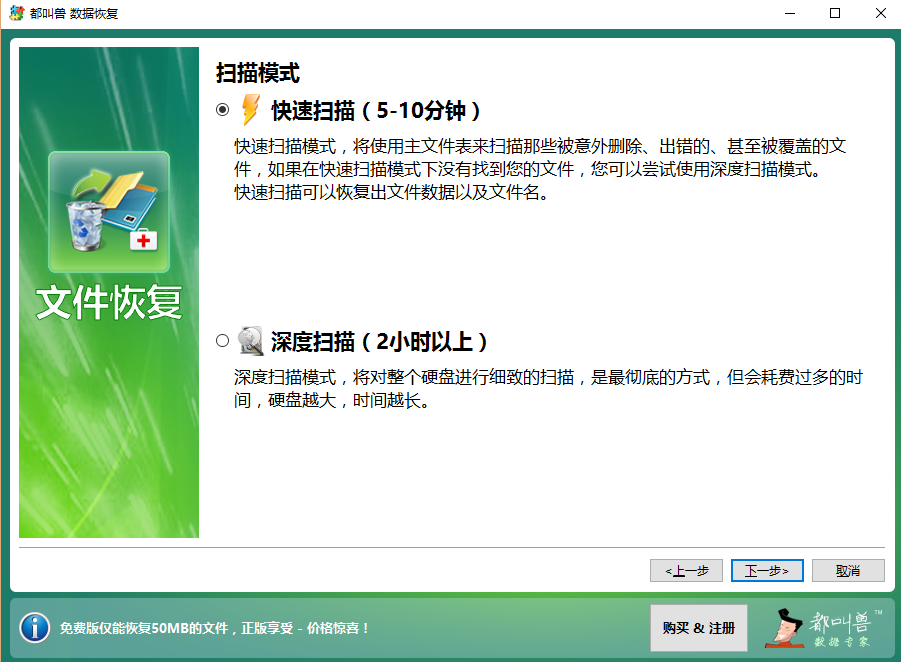
步骤4:等待扫描完成,您可以双击文件进行预览,然后勾选需要恢复的文件,点击【恢复】按钮,将恢复的文件保存到其他磁盘中。
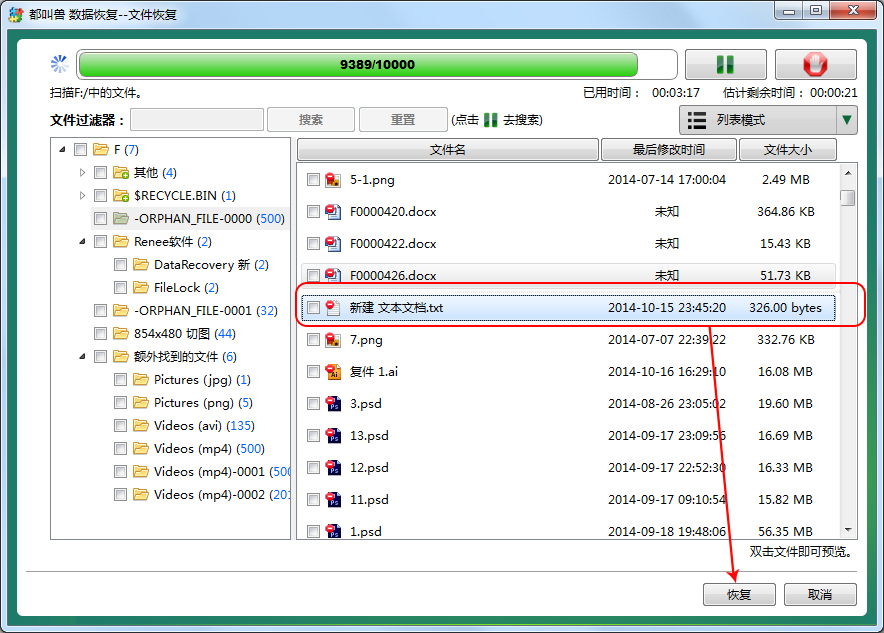



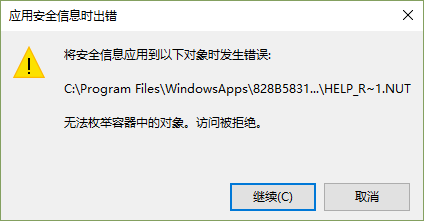


 粤公网安备 44070302000281号
粤公网安备 44070302000281号
